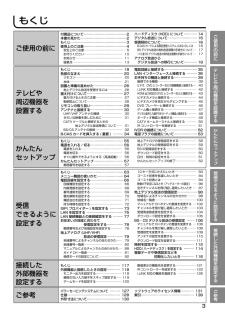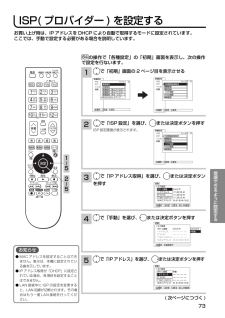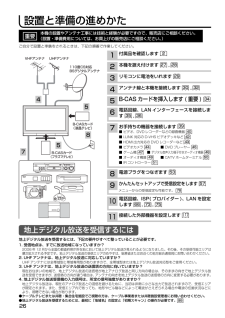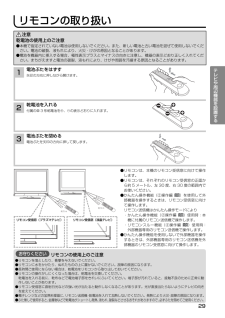Q&A
取扱説明書・マニュアル (文書検索対応分のみ)
"外部"1 件の検索結果
"外部"10 - 20 件目を表示
全般
質問者が納得プラズマテレビの入力設定がSとかD端子、HDMI端子設定になっていませんか?
設定と画面モードは無関係ですよ。
5686日前view164
ご参考ご使用の前に接続した外部機器を設定する受信できるように設定するテレビや周辺機器を設置するかんたんセ トア プこのたびは日立プラズマテレビ / 液晶テレビをお求めいただき、ありがとうございました。本書は、3 モデルの共通の取扱説明書となっています。それぞれの機種の外観は異なりますが操作は同じです。また、プラズマテレビの P37-HR01、P42-HR01 は、スタンドが別売りとなっています。本書では、主に P42-HR01 に別売りのスタンドを取り付けたイラストを使用しています。それぞれの機種指定機能の場合には、「P42-HR01 のみ」と記して説明しています。この取扱説明書に記載の「使用上のご注意」をお読みください。本体の取扱いは、この取扱説明書と別冊の「② 操作編」の取扱説明書をよくお読みになり、ご理解のうえ正しくご使用ください。お読みになった後は、保証書とともに大切に保管してください。最初に日立プラズマテレビ・液晶テレビ( 地上・BS・110 度 CS デジタルチューナー内蔵)(ハードディスクレコーダー内蔵)① 準備編取扱説明書形名P37-HR01P42-HR01L32-HR01プラズマテレビ 液晶...
ご参考ご使用の前に接続した外部機器を設定する受信できるように設定するテレビや周辺機器を設置する3かんたんセ トア プもくじご使用の前に付属品について⋯⋯⋯⋯⋯⋯⋯⋯⋯⋯⋯⋯⋯2本書の見かた⋯⋯⋯⋯⋯⋯⋯⋯⋯⋯⋯⋯⋯⋯2もくじ⋯⋯⋯⋯⋯⋯⋯⋯⋯⋯⋯⋯⋯⋯⋯⋯⋯3使用上のご注意⋯⋯⋯⋯⋯⋯⋯⋯⋯⋯⋯⋯⋯4 安全上のご注意⋯⋯⋯⋯⋯⋯⋯⋯⋯⋯⋯⋯⋯⋯ 5 お守りください⋯⋯⋯⋯⋯⋯⋯⋯⋯⋯⋯⋯⋯ 10 お知らせ⋯⋯⋯⋯⋯⋯⋯⋯⋯⋯⋯⋯⋯⋯⋯⋯ 11 留意点⋯⋯⋯⋯⋯⋯⋯⋯⋯⋯⋯⋯⋯⋯⋯⋯⋯ 13ハードディスク (HDD) について ⋯⋯⋯⋯ 14デジタル放送について⋯⋯⋯⋯⋯⋯⋯⋯⋯ 15受信契約について⋯⋯⋯⋯⋯⋯⋯⋯⋯⋯⋯ 16 B-CAS カードによる限定受信システム (CAS) のしくみ 16 BS デジタル放送の有料放送視聴の手続きについて ⋯ 1 7 110 度 CS デジタル放送の有料放送視聴の手続きについて ⋯ 17アナログ放送から デジタル放送への移行について⋯⋯⋯⋯ 18テレビや周辺機器を設置するもくじ⋯⋯⋯⋯⋯⋯⋯⋯⋯⋯⋯⋯⋯⋯⋯⋯ 19各部のなまえ⋯⋯⋯⋯⋯⋯⋯⋯⋯⋯⋯⋯⋯ 20 リ...
66デジタル放送では、電話回線を使って有料番組の視聴記録送信や、視聴者参加番組でのデータ送信などが行なわれます。そのため、必ず電話回線の接続をしたうえ、電話設定を行なってください。 選択 決定 戻る各種設定 映像 音声 その他 初期 ページ2/2外部機器接続設定 〉制限設定 〉電話回線 〉ISP設定 〉HDD設定 〉時刻設定 〉1 で「電話回線」を選び、 または決定ボタンを押す電話回線画面が表示されます。23で「回線種別」を選び、 または決定ボタンを押すお買い上げ時は「プッシュ」に設定されています。初期 電話回線設定 テスト 回線種別 プッシュ 内線発信 しない 電話番号通知 する(186) 優先接続解除 しない 電話会社 0077852 待ち時間 視聴履歴送信 選択 決定 戻るで「初期」画面の 2 ページ目を表示させる 選択 決定 戻る各種設定 映像 音声 その他 初期 ページ2/2外部機器接続設定 〉制...
ご使用の前に7■ 本機の通風孔をふさがない内部に熱がこもり、火災の原因となります。また、本機の設置は、壁から左右 10cm 以上、上部は 30cm 以上離す。(壁掛け設置をする場合は除く)特に次のような使い方はしない。故障の原因となります。●本機をあお向けや横倒し、逆さまにする。●押入れや本箱など風通しの悪い狭い所に押し込む。●じゅうたんや布団の上に置く。●テーブルクロスなどを掛ける。 注意■ 湿気やほこりの多い場所、調理台や加湿器のそばなど油煙や湯気が当たるような場所に置かない火災・感電の原因となることがあります。■ 移動させる場合は、主電源スイッチを切り、必ず電源プラグをコンセントから抜くコードが傷つき、火災・感電の原因となることがあります。● アンテナ線、機器間の接続コ一ドなど外部の接続コードを外してから行ってください。● 本機は質量が大きく奥行きが無くて不安定なため、一人で作業をすると思わぬけがの原因になります。上向き下向き■ キャスター付きテレビ台に本機を設置する場合にはキャスター止めをする動いて思わぬけがの原因となることがあります。■ 転倒防止の処置を行なうテレビが転倒し、けがの原因となることが...
75受信できるように設定する1で「ISP 設定」を選び、 または決定ボタンを押すISP 設定画面が表示されます。 23初期 ISP設定 IPアドレス取得 DHCP IPアドレス 111. 222. 33. 44 サブネットマスク 111. 222. 33. 44 デフォルトゲートウェイアドレス 111. 222. 33. 44 MACアドレス: 00ー B1ー30ー42ー1Dー22 選択 決定 戻る LAN設定 青 で「初期」画面の 2 ページ目を表示させる4で「通信設定」を選び、 または決定ボタンを押す初期 LAN設定 通信設定 自動 通信速度 通信モード PING先 IPアドレス PINGテスト開始 選択 決定 戻る ISP設定 青 5で「手動」を選び、 または決定ボタンを押す初期 LAN設定 通信設定 :自動 通信速度 通信モード PING先 IPアドレス PINGテスト開始 設定 設定終了 自動 手動 お買い上げ時は「自動」に設定されています。お買い上げ...
73受信できるように設定する1 5~2 5~1で「ISP 設定」を選び、 または決定ボタンを押すISP 設定画面が表示されます。 23で「IP アドレス取得」を選び、 または決定ボタンを押す初期 ISP設定 IPアドレス取得 DHCP IPアドレス 111. 222. 33. 44 サブネットマスク 111. 222. 33. 44 デフォルトゲートウェイアドレス 111. 222. 33. 44 MACアドレス: 00ー B1ー30ー42ー1Dー22 選択 決定 戻る LAN設定 青 で「初期」画面の 2 ページ目を表示させる 選択 決定 戻る各種設定 映像 音声 その他 初期 ページ2/2外部機器接続設定 〉制限設定 〉電話回線 〉ISP設定 〉HDD設定 〉時刻設定 〉4で「手動」を選び、 または決定ボタンを押す初期 ISP設定 IPアドレス取得 :DHCP IPアドレス :ーーー. ーーー. ーーー. ーーー サフ...
77受信できるように設定する7メニューボタンを押し、メニューを消す4で「PING 先 IP アドレス」を選び、 または決定ボタンを押す 選択 決定 戻る ISP設定 青 初期 LAN設定 通信設定 手動 通信速度 100Mbps 通信モード 全二重 PING先 IPアドレス PINGテスト開始 5初期 LAN設定 通信設定 :手動 通信速度 :100Mpbs 通信モード :全二重 PING先 IPアドレス :ーーー. ーーー. ーーー. ーーー PINGテスト開始 設定 決定 戻る青ISP設定6で「PING テスト開始」を選び、決定ボタンを押す 選択 決定 戻る ISP設定 青 初期 LAN設定 通信設定 手動 通信速度 100Mbps 通信モード 全二重 PING先 IPアドレス 192.168.1.1 PINGテスト開始 数字ボタンで IP アドレスを設定し、決定ボタンを押すテストの結果、応答があれば「OK」、応答が無い場合は「NG」と表示されます。LAN 接続...
26設置と準備の進めかた重要本機の設置やアンテナ工事には技術と経験が必要ですので、販売店にご相談ください。(設置・準備費用については、お買上げの販売店にご相談ください。)ご自分で設置と準備をされるときは、下記の順番で作業してください。付属品を確認します 2アンテナ線と本機を接続します 30 ,3214お手持ちの機器を接続します 39■ ビデオ、DVD レコーダーなどの録画機器 40■ i.LINK 対応の D-VHS ビデオデッキなど 42■ HDMI 出力対応の DVD レコーダーなど 43■ ビデオカメラ 44 ■ DVD プレーヤー 46■ ゲーム機 47 ■ デジタル音声入力端子付きオーディオ機器 48■ オーディオ機器 49 ■ CATV ホームターミナル 50■ IR コントローラー 517電話回線、LAN インターフェースを接続します 35 ,36かんたんセットアップで受信設定をします 576電源プラグをつなぎます 5389接続した外部機器を設定します 11711B-CAS カードを挿入します ( 重要 ) 345UHFアンテナVHFアンテナ110度CS対応BSデジタルアンテナB-CA...
51テレビや周辺機器を設置するIR コントローラーを接続するIR コントローラーの接続IR コントローラーの取り付け本機の IR コントローラー端子に付属の IR コントローラーを接続し、 リモコン発光部を外部機器(ビデオや DVD プレーヤーなど)のリモコン受信窓に向けて設置すると、外部機器のリモコン操作を本機に向かって行うことができます。また、本機と録画機器を接続して、デジタル放送の予約録画を行うこともできます。① かんたん操作機能を使用して外部機器を操作するときは、メニューの「その他」の「かんたん操作」の設定を「1」または「2」にします。(②操作編 131)② かんたん操作の設定状態により、 ・かんたん操作機能をご使用のとき(かんたん操作「1」または「2」 ) IR コントロール設定画面 122 にしたがって外部機器とメーカーを設定してテスト送信を行い、外部機器が確実に動作する位置を確認して IR コントローラーを取り付けます。 ・リモコンスルー機能をご使用のとき(かんたん操作「2」 ) 本機のリモコン受信窓に向かって、ご使用の外部機器のリモコン操作をしたとき、外部機器が確実に動作する位置を確認...
29テレビや周辺機器を設置する● リモコンは、本機のリモコン受信窓に向けて操作します。● リモコンは、それぞれのリモコン受信窓の正面から約 5 メートル、左 30 度、右 30 度の範囲内でお使いください。● かんたん操作機能(②操作編 103)を使用して外部機器を操作するときは、リモコン受信窓に向けて操作します。 リモコン送信機はかんたん操作モードにより ・ かんたん操作機能(②操作編 103)使用時:本機に付属のリモコン送信機で操作します。 ・ リモコンスルー機能(②操作編 105)使用時:外部機器専用のリモコン送信機で操作します。● かんたん操作機能を使用しないで外部機器を操作するときは、外部機器専用のリモコン送信機を外部機器のリモコン受信窓に向けて操作します。約 5 m30°以内30°以内約 5 m30°以内30°以内お守りください リモコンの使用上の ご注意● リモコンを落としたり、衝撃を与えないでください。● リモコンに水をかけたり、ぬれたものの上に置かないでください。故障の原因になります。● 長時間ご使用にならない場合は、乾電池をリモコンから取り出しておいてください。● リモコンの操作がしにくく...
- 1